Windows 8.1 操作系统删除音乐文件夹
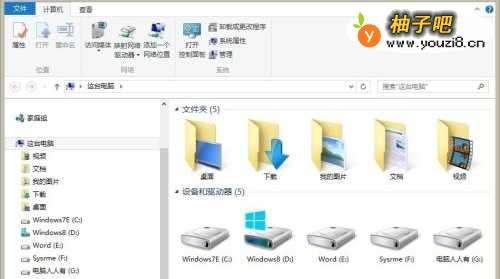
Windows XP 操作系统桌面上有一个我的电脑文件夹,进入Windows 7 操作系统之后,它变成了计算机文件夹。而Windows 8.1 操作系统桌面上的这个系统文件夹则改名为:这台电脑,这个修改很有意义,也更名副其实,因为当其他用户打开的这台电脑的时候,也许这并不是 我的电脑。双击打开“这台电脑”后,也会很明显得发现另外一些变化Windows 8.1 操作系统已经默认将视频、图片、文档、下载、音乐、桌面等常用文件夹也显示在其中了。建议:这些文件夹都是系统默认的分类文件夹,一般而言不建议删除,好处是:保存这类文件时可以第一时间弹出这些系统默认的文件夹。坏处是:主分区空间小的用户,或者说有将自有文件保存在非C盘(比如:D盘)的用户,每次都需要一步步设置,比较麻烦。当然,这也是可以自行设置在 非C 盘(比如:D盘)的(已经有经验专文详述,不再赘述)。这里介绍的是专门删除资源管理器中不用的系统专属音乐文件夹的方法,共有需求的网友交流、 借鉴之。
操作方法
首先,使用使用Windows+E快捷键,调出资源管理器。
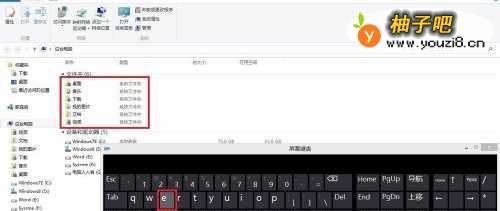 2
2然后,使用鼠标右键点击屏幕左下方的开始按钮,在弹出的菜单中点击→运行→输入:regedit →确定打开注册表编辑器。
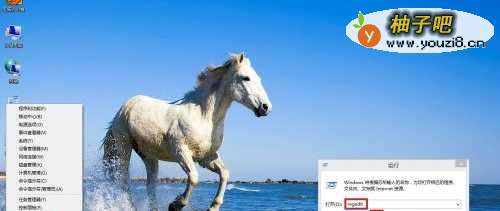 3
3依次定位到:
计算机→HKEY_LOCAL_MACHINE→SOFTWAR
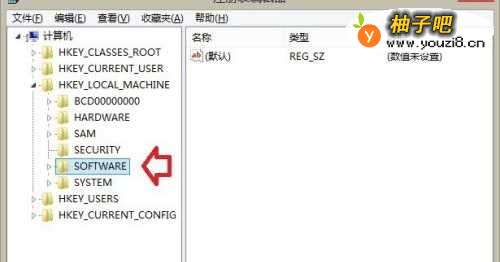 4
4SOFTWARE→Microsoft
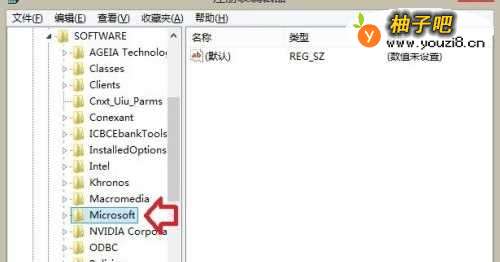 5
5Microsoft→Windows→CurrentVersio
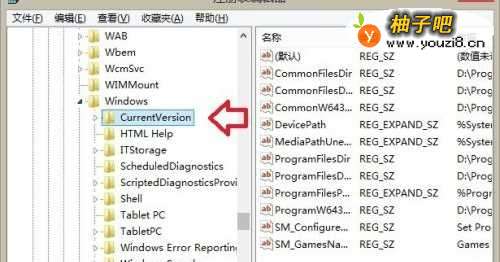 6
6CurrentVersion→Explorer→MyComputer→NameSpace
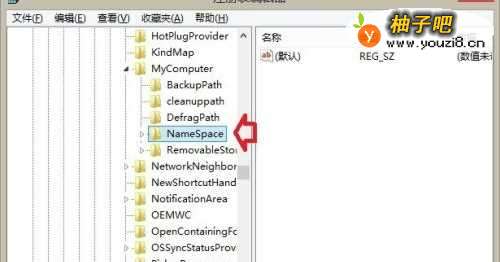 7
7展开 NameSpace 之后,先做一个收藏的操作,以后进来修改就方便了。
点击NameSpace→然后点击工具栏上的收藏夹→在键值后面标注位置(系统文件夹)
 8
8再按以下对应的音乐文件相应的键值→删除音乐文件夹键值即可。
{1CF1260C-4DD0-4ebb-811F-33C572699FDE} 音乐
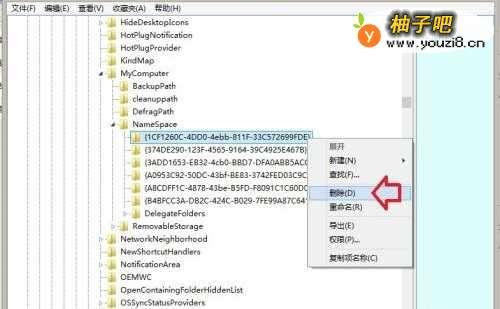 9
9确认删除→是
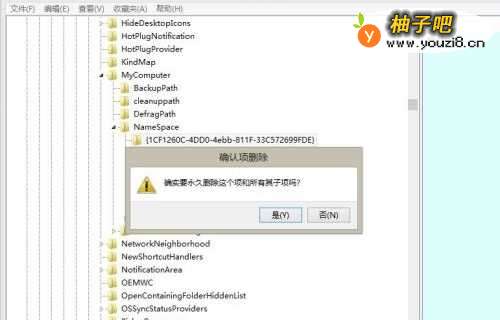 10
10再按Windows+E快捷键,调出资源管理器,音乐文件夹就没有了。
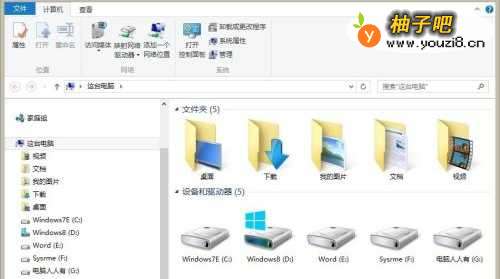 11
11如要改回去,先复制键值:{1CF1260C-4DD0-4ebb-811F-33C572699FDE},然后,右键点击NameSpace项→新建→项→再将这个音乐文件夹的键值复制替换【新项#】即可。
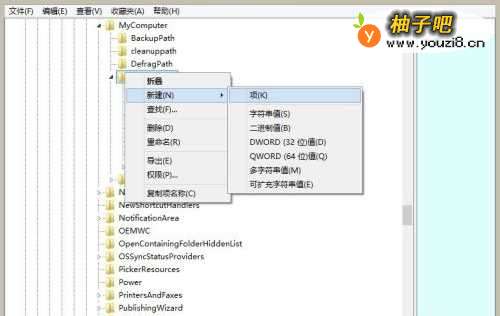
同类经验分享
- www是什么意思05-03
- 钉钉如何设置允许非好友查看我的企业认证信息?11-19
- 如何更好地处理婆媳矛盾11-19
- 萌妆的打造方法11-19
- 家具设计之客厅电视柜家具手绘举例11-17
- 怎么做美人鱼手工制作11-26
- 小孩很不听话怎么办?11-17
- 汽车美容知识全攻略11-26
- 批量确认收货如何使用11-26
- 如何轻松地学习一门语言11-26
站内热点
- www是什么意思05-03
- 钉钉如何设置允许非好友查看我的企业认证信息?11-19
- 如何更好地处理婆媳矛盾11-19
- 萌妆的打造方法11-19
- 家具设计之客厅电视柜家具手绘举例11-17
- 怎么做美人鱼手工制作11-26
- 小孩很不听话怎么办?11-17
- 汽车美容知识全攻略11-26
- 批量确认收货如何使用11-26
- 如何轻松地学习一门语言11-26
近期更新
- 网站推广如何做05-23
- 狗狗咳嗽是怎么引起的05-23
- 简单的手工折纸盒子 三角形收纳盒折纸步骤图解05-23
- 白色鞋边脏了怎么刷洁净如新05-23
- 手工类钩一个结构神奇的小绣球05-23
- 百菜不如白菜——白菜炖干豆腐05-23
- 一块奶酪怎么捏05-23
- 优秀军属如何教育小孩05-23
- 柯基犬怎么训练05-23
- 硅藻泥电视背景墙05-23
- 听歌过程中如何搜索相似风格的歌曲05-23
- 怎么做出好吃拉丝的芝士热狗05-23
